影像重疊功能可將現有照片組合成單張照片,並與原始照片分開儲存。使用附加合成([])可將一張 NEF(RAW)影像疊加至另一張,使用[]或[]則可組合多張影像。
疊加
重疊兩張 NEF(RAW)影像可另外建立一個新的 JPEG 版本。

-
在修飾選單中選擇[]。
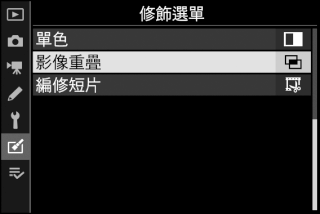
反白顯示[]並按下 2。
-
選擇[]。
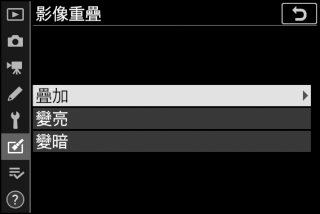
反白顯示[]並按下 2 顯示影像重疊選項,其中[]被反白顯示。
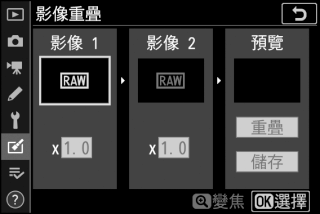
-
反白顯示第一張影像。
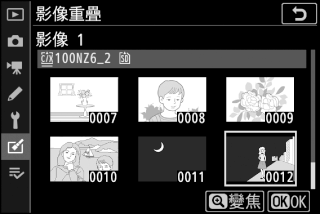
-
按下 J 可顯示僅列有 NEF(RAW)影像的照片選擇對話窗,您可使用多重選擇器在其中反白顯示重疊影像中的第一張相片。
-
若要全螢幕查看反白顯示的照片,請按住 X 按鍵。
-
-
選擇第一張影像。
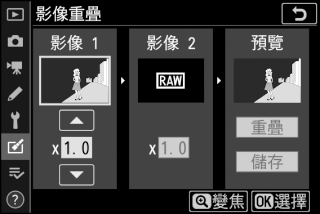
按下 J 選擇反白顯示的相片並返回預覽顯示;所選影像將顯示為[]。
-
選擇第二張影像。
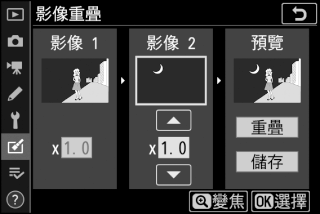
按下 2 選擇[],然後按照步驟 3 和 4 中所述選擇第二張相片。
-
調整增益。
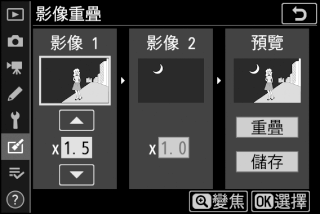
-
[]和[]的重疊影像可在“預覽” 欄中進行預覽。反白顯示[]或[],然後透過按下 1 或 3 調整增益來優化重疊影像的曝光。
-
請在 0.1 至 2.0 之間以 0.1 為遞增級數進行選擇。
-
效果是相對於預設值 1.0(無增益)而言。例如,選擇 0.5 將使增益降低一半。
-
-
選擇“預覽”欄。
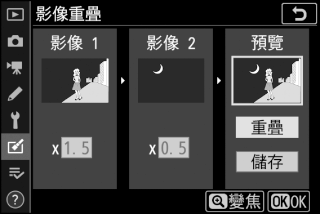
-
按下 4 或 2 將游標定位於“預覽”欄。
-
若要不預覽重疊影像直接繼續,請反白顯示[]並按下 J。
-
-
預覽重疊影像。

-
若要預覽重疊影像,請反白顯示[]並按下 J。
-
若要選擇新的相片或調整增益,請按下 W(Q)。您將返回步驟 6。
-
-
儲存重疊影像。

顯示預覽期間按下 J 可儲存重疊影像並顯示該影像。
-
預覽影像的色彩和亮度可能與最終影像不同。
-
該選項僅適用於相片拍攝選單中的[]>[]選為[]時使用本相機所拍的 NEF(RAW)影像。使用其他相機或其他格式所建立的影像無法選擇。
-
重疊影像將使用[][]進行儲存。
-
僅當是使用以下設定中相同選項所建立的 NEF(RAW)照片才可進行重疊:
-
[]
-
[] > []
-
-
重疊影像與選為[]的相片具有相同的相片資訊(包括拍攝日期、測光、快門速度、光圈、拍攝模式、曝光補償、焦距以及影像方向)、白平衡值及 Picture Control 設定。但版權資訊不會複製到新影像中。註釋也不會複製;但重疊影像時在相機中所設的影像註釋將新增至重疊的影像中。
變亮與變暗
相機將比較多張所選照片並僅選擇影像中每個點最亮或最暗的像素來建立一個新的 JPEG 版本。
-
選擇[]或[]。
在修飾選單中選擇[]後,反白顯示[]或[]並按下 2。
-
[]:相機將比較每張照片中的像素並僅使用最亮的像素。

-
[]:相機將比較每張照片中的像素並僅使用最暗的像素。

-
-
設定選擇照片的方式。
選項
說明
[]
逐張選擇照片進行重疊。
[]
選擇兩張照片;重疊這兩張照片以及它們之間的所有影像。
[]
重疊所選檔案夾中的所有照片。
-
選擇來源插槽。
-
反白顯示包含所需照片的記憶卡所在的插槽,然後按下 2。
-
若僅插有一張記憶卡,您不會被提示選擇插槽。
-
-
選擇照片。
若您選擇[選擇單張影像]:
-
使用多重選擇器反白顯示照片。
-
若要全螢幕查看反白顯示的照片,請按住 X 按鍵。
-
若要選擇反白顯示的照片,請按下 W(Q)按鍵。所選照片將用 $ 圖示標記。若要取消選擇目前照片,請再次按下 W(Q)按鍵;$ 圖示將不再顯示。所選照片將使用步驟 1 中的所選項目進行重疊。
-
一旦選擇完成後,按下 J 即可繼續。
若您選擇[選擇連續影像]:
-
透過多重選擇器所選範圍內的所有照片將使用步驟 1 中的所選項目進行重疊。
-
使用 W(Q)可選擇所需範圍的第一張和最後一張照片。
-
第一張和最後一張照片以 % 圖示標識,它們之間的照片以 $ 圖示標識。
-
您可透過使用多重選擇器反白顯示其他照片以選為第一張或最後一張照片來改變選擇。按下副選擇器的中央可將目前照片選為新的開始點或結束點。
-
-
若要全螢幕查看反白顯示的照片,請按住 X 按鍵。
-
一旦選擇完成後,按下 J 即可繼續。
若您選擇[選擇檔案夾]:
反白顯示所需檔案夾並按下 J 可使用步驟 1 中的所選項目重疊檔案夾中的所有照片。
-
-
儲存重疊影像。
-
螢幕中將顯示一個確認窗;反白顯示[]並按下 J 可儲存重疊影像並顯示該影像。
-
若要在操作完成前中斷處理並顯示一個確認窗,請按下 G 按鍵;若要按“原樣”儲存目前重疊影像而不新增其餘照片,請反白顯示[]並按下 J。若要退出而不建立重疊影像,請反白顯示[]並按下 J。
-
-
只有使用本相機建立的照片才可進行重疊。使用其他相機建立的照片無法選擇。
-
只有使用相片拍攝選單的[]中相同選項所建立的照片才可進行重疊。
-
建立的重疊影像的影像品質設定與品質最高照片所含的設定相同。
-
包含 NEF(RAW)照片的重疊影像將以影像品質[]進行儲存。
-
重疊影像中的所有 JPEG 照片必須為相同大小。
-
重疊影像同時包含 NEF(RAW)影像和 JPEG 影像時,重疊影像的大小與 JPEG 照片的相同。若 NEF(RAW)影像比 JPEG 照片小,則不會建立重疊影像。
